itunes自动备份怎么关
在使用iPad的过程中,iTunes的自动备份功能是非常方便的,可以帮助我们及时保存重要的数据,但有时候我们可能并不需要频繁备份,或者觉得备份占用了过多的存储空间。那么如何关闭iPad上的iTunes自动备份呢?下面我们就来看看具体的操作步骤。
步骤如下:
1、首先关闭iTunes软件,打开iTunesPrefs.xml文件 iTunesPrefs.xml在Vista或Windows 7的路径:C:\Users\username\AppData\Roaming\Apple Computer\iTunes\iTunesPrefs.xml iTunesPrefs.xml在Win XP目录路径:C:\Documents and Settings\username\Application Data\Apple Computer\iTunes\iTunesPrefs.xml 其中username为你的用户名,一般为“Administrator”文件夹。 由于iTunesPrefs.xml默认是隐藏文件的,我们首先设置一下让隐藏文件显示出来。进入“我的电脑”,在工具菜单中打开“文件夹选项”,在“查看”标签的高级设置里选择“显示所有文件和文件夹”
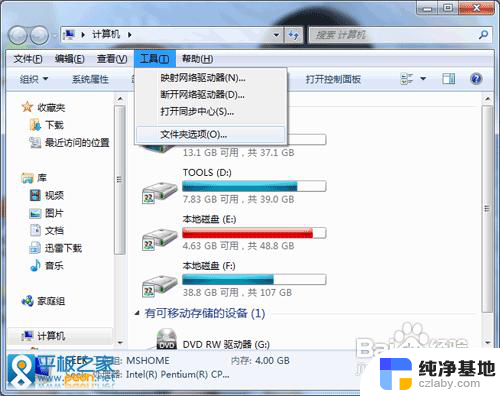
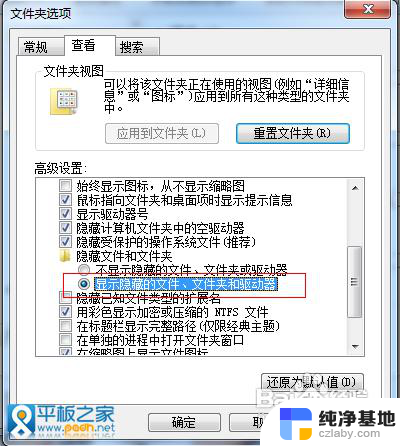
2、找到iTunesPrefs.xml文件,我们先备份一下,以防下次想打开自动备份功能时,直接恢复到之前文件。
3、用记事本打开iTunesPrefs.xml文件,用词事本里的查找功能,查找字串“User Preferences”(不包括双引号)<key>User Preferences</key><dict> <key>Documents:131</key><data>......
将其修改为:
<key>User Preferences</key><dict> <key>AutomaticDeviceBackupsDisabled</key> <data> dHJ1ZQ== </data> <key>Documents:131</key><data>......如图所示:修改前:
修改后:
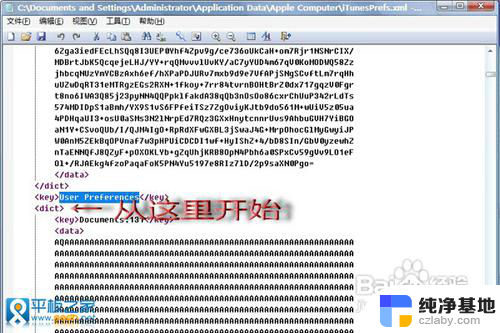
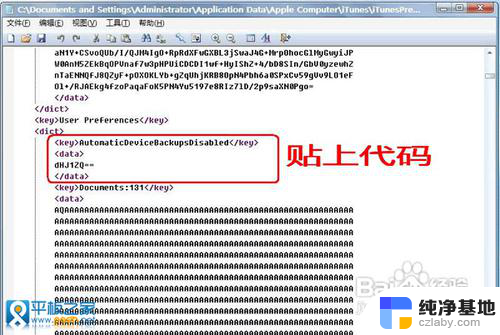
4、修改之后保存文件,连接您的iPad,重新开启iTunes,就不会自动备份啦!不需要等等,马上就可以操作您的内容,当然,如果你想备份的时候,可以手动备份,进入iTunes,左边您的iPad名字上面右击选择“备份”就开始备份了。
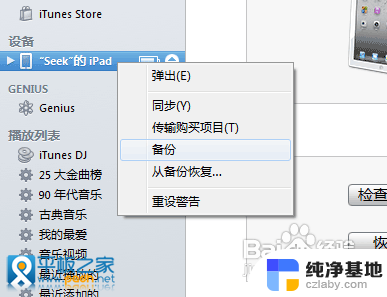
5.
以上就是如何关闭iTunes的自动备份功能的全部内容,还有不清楚的用户可以参考以上步骤进行操作,希望对大家有所帮助。
- 上一篇: 电脑没有检测到摄像头怎么办
- 下一篇: word表格转置怎么操作
itunes自动备份怎么关相关教程
-
 怎么更改itunes备份文件路径
怎么更改itunes备份文件路径2024-05-14
-
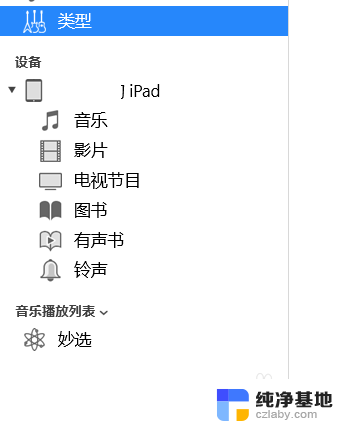 itunes备份在苹果电脑的那个位置
itunes备份在苹果电脑的那个位置2023-11-30
-
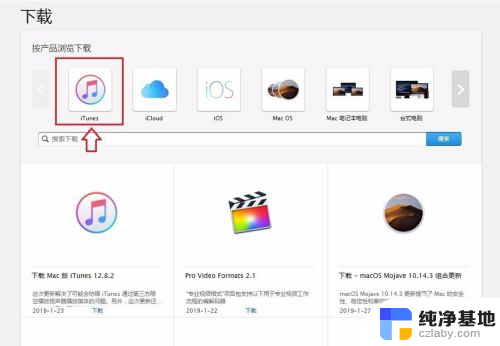 用itunes备份的文件在哪里
用itunes备份的文件在哪里2024-01-06
-
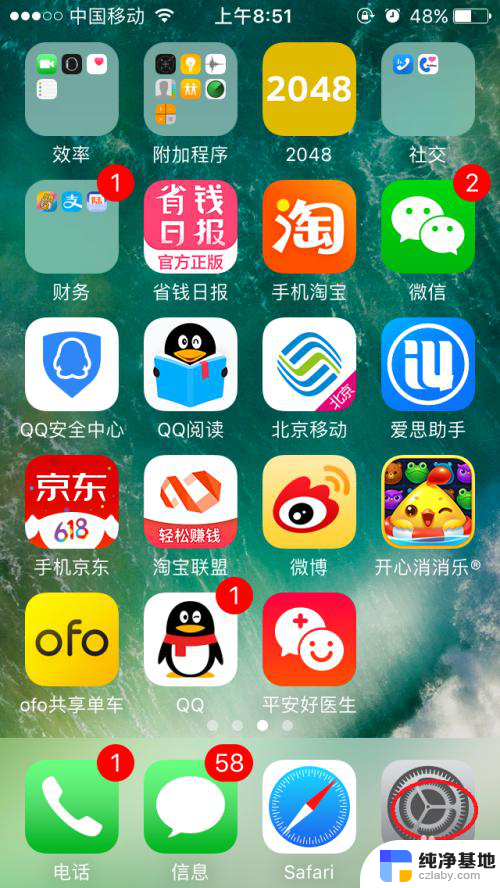 苹果14云备份需要关闭吗
苹果14云备份需要关闭吗2024-09-01
电脑教程推荐